Guide d’utilisation de l’Apple Watch
- Bienvenue
- Nouveautés
-
- Changer la langue et l’orientation
- Régler la luminosité et la taille du texte
- Régler le volume, les sons et les vibrations
- Retirer, changer ou ajuster les bracelets de montre
- Utiliser le double toucher pour effectuer des actions courantes
- Personnaliser le bouton Action
- Organiser les apps
- Gérer votre compte Apple
-
- Alarmes
- App Store
- Oxygène sanguin
- Calculatrice
- Calendrier
- Appareil photo
- ECG
- Médicaments
- Memoji
- Identifier la musique
- News
- À l’écoute
- Rappels
- Télécommande
- Raccourcis
- Sirène
- Bourse
- Chronomètre
- Marées
- Minuteurs
- Astuces
- Traduire
- Signes vitaux
- Dictaphone
- Walkie-talkie
-
- À propos de Portefeuille d’Apple
- Apple Pay
- Configurer Apple Pay
- Magasiner avec Apple Pay
- Utiliser Apple Cash
- Utiliser des cartes, des billets et des coupons
- Utiliser des cartes de fidélité
- Transport
- Utiliser votre permis de conduire ou pièce d’identité d’état
- Clés du domicile, d’une chambre d’hôtel ou d’un véhicule
- Preuves de vaccination
- Horloges
-
- VoiceOver
- Configurer l’Apple Watch avec VoiceOver
- Notions élémentaires de l’Apple Watch avec VoiceOver
- Recopie de l’Apple Watch
- Contrôler des appareils à proximité
- AssistiveTouch
- Utiliser une plage braille
- Utiliser un clavier Bluetooth
- Zoom
- Obtenir l’heure à l’aide du retour tactile
- Ajuster la taille du texte et d’autres réglages visuels
- Ajuster les réglages relatifs aux habiletés motrices
- Configurer et utiliser la fonction RTT
- Réglages audio de l’accessibilité
- Taper pour parler
- Sélectionner automatiquement l’app ciblée
- Utiliser les fonctionnalités d’accessibilité avec Siri
- Le raccourci d’accessibilité
-
- Renseignements importants concernant la sécurité
- Renseignements importants concernant la manipulation
- Modification non autorisée de watchOS
- Renseignements concernant l’entretien du bracelet
- Déclaration relative à la conformité à la FCC
- Déclaration relative à la conformité à ISDE Canada
- Informations sur la bande ultralarge
- Informations sur le laser de classe 1
- Renseignements concernant la mise au rebut et le recyclage
- Apple et l’environnement
- Copyright
Obtenir des apps dans l’App Store sur l’Apple Watch
L’Apple Watch contient des apps qui permettent de réaliser de nombreuses tâches de communication, de santé, de forme physique et de chronométrage. Vous pouvez également installer des apps tierces présentes sur votre iPhone et obtenir de nouvelles apps à partir de l’App Store, sur l’Apple Watch ou à partir de votre iPhone. Toutes vos apps se trouvent sur le même écran d’accueil.
Remarque : Pour télécharger automatiquement la version iPhone associée d’une app ajoutée à l’Apple Watch, ouvrez l’app Réglages ![]() sur l’Apple Watch, touchez App Store, puis activez les téléchargements automatiques. Pour obtenir les versions les plus récentes de vos apps de l’Apple Watch, assurez-vous que les mises à jour automatiques sont également activées.
sur l’Apple Watch, touchez App Store, puis activez les téléchargements automatiques. Pour obtenir les versions les plus récentes de vos apps de l’Apple Watch, assurez-vous que les mises à jour automatiques sont également activées.
Obtenir des apps dans l’App Store sur l’Apple Watch
Accédez à l’app App Store
 sur votre Apple Watch.
sur votre Apple Watch.Tournez la Digital Crown pour parcourir les apps et les collections en vedette.
Touchez une collection pour afficher plus d’apps.
Pour obtenir une app gratuite, touchez Obtenir. Pour acheter une app, touchez son prix.
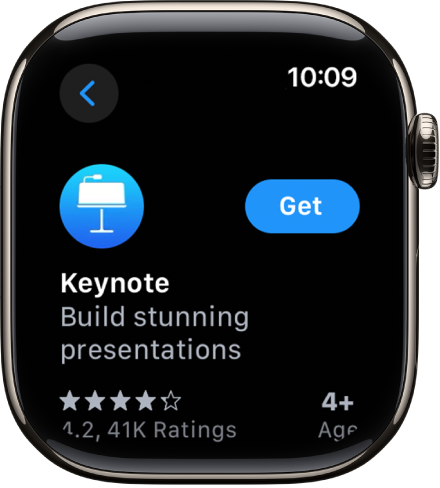
Si vous voyez
 plutôt qu’un prix, vous avez déjà acheté l’app et vous pouvez la retélécharger sans payer. Certaines apps requièrent que vous téléchargiez la version iOS sur votre iPhone.
plutôt qu’un prix, vous avez déjà acheté l’app et vous pouvez la retélécharger sans payer. Certaines apps requièrent que vous téléchargiez la version iOS sur votre iPhone.
Pour trouver une app spécifique, touchez ![]() en haut à gauche de l’écran, puis entrez le nom de l’app. Vous pouvez également parcourir les catégories d’apps en vedette en en touchant une.
en haut à gauche de l’écran, puis entrez le nom de l’app. Vous pouvez également parcourir les catégories d’apps en vedette en en touchant une.
Remarque : Lorsque vous utilisez l’Apple Watch avec connectivité cellulaire, des frais de données cellulaires peuvent s’appliquer. griffonner n’est pas disponible dans toutes les langues.
Installer des apps qui se trouvent déjà sur l’iPhone
Par défaut, les apps sur votre iPhone pour lesquelles une version pour watchOS est également offerte sont automatiquement installées et s’affichent à l’écran d’accueil. Pour choisir plutôt d’installer des apps précises, suivez les étapes ci-dessous :
Accédez à l’app Watch sur votre iPhone.
Touchez Ma montre, puis Général et désactivez Installation automatique.
Touchez Ma montre, puis faites défiler l’écran vers le bas jusqu’à Apps disponibles.
Touchez Installer à côté de l’app que vous souhaitez installer.